Comment ouvrir deux ou plusieurs dossiers en même temps Windows 11
L’ordinateur est devenu un support clé pour stocker des informations, puisque nous avons constamment tendance à enregistrer des contenus différents, que ce soit que nous ayons créé nous-mêmes ou que nous ayons reçu par certains moyens comme le courrier ou les réseaux sociaux par exemple. C’est pourquoi il est important de savoir gérer correctement ce contenu pour en faire bon usage.
Trouvez et réparez automatiquement les erreurs de Windows grâce à l'outil de réparation de PC
Reimage est un excellent outil de réparation qui détecte et répare automatiquement différents problèmes du système d'exploitation Windows. Avoir cet outil protégera votre PC contre les codes malveillants, les défaillances matérielles et plusieurs autres bugs. En outre, cela vous permet également d'utiliser votre appareil au maximum de ses capacités et de ses performances.
- Étape 1: Télécharger l'outil de réparation et d'optimisation des PC (Windows 11, 10, 8, 7, XP, Vista - Certifié Microsoft Gold).
- Étape 2: Cliquez sur "Démarrer l'analyse" pour trouver les problèmes de registre de Windows qui pourraient être à l'origine des problèmes du PC.
- Étape 3: Cliquez sur "Réparer tout" pour résoudre tous les problèmes.
1. Comment ouvrir deux ou plusieurs dossiers en même temps Windows 11 à partir du fichier .bat
C’est un processus simple puisque Le fichier .bat nous permet d’exécuter l’action que nous assignons avec un double clic. Étape 1
Pour utiliser cette méthode, nous ouvrons le bloc-notes depuis Démarrer :
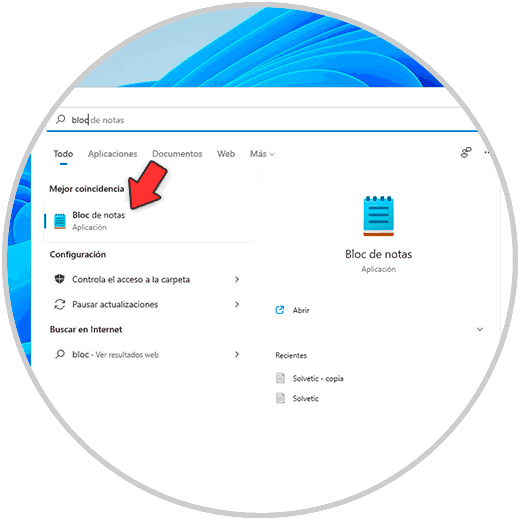
Etape 2
On saisit « @echo off » dans la première ligne du fichier :
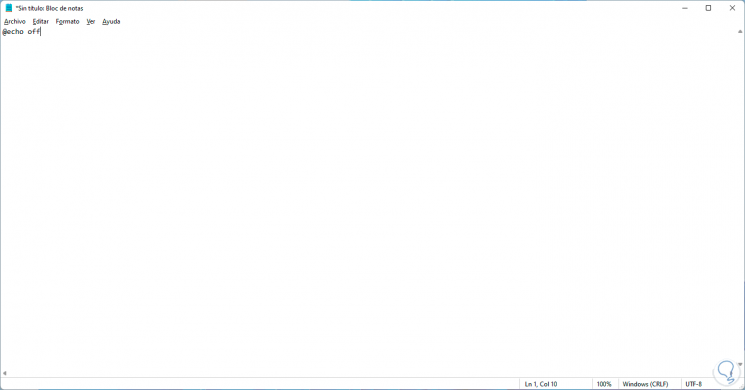
Étape 3
Après cela, nous entrons dans la syntaxe suivante :
start folder_path
La commande start indique au fichier .bat d’ouvrir ce chemin et le chemin du dossier sera l’endroit où le dossier est enregistré, nous devons y aller et copier le chemin de ce dossier à partir de la barre de nom dans l’explorateur de fichiers :
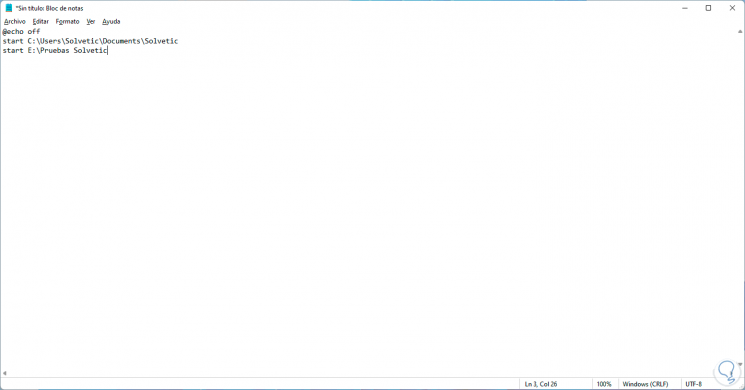
Étape 4
Maintenant, nous allons dans le menu « Fichier – Enregistrer sous », nous enregistrons le fichier avec l’extension .bat et dans le champ « Type », il devrait y avoir l’option « Tous les fichiers »:
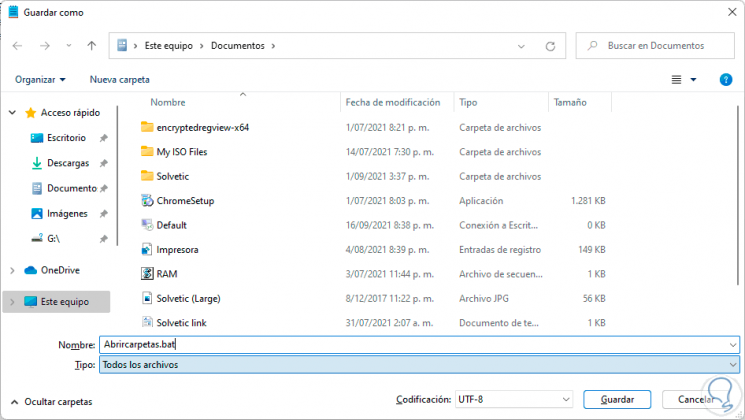
Étape 5
Nous cliquons sur « Enregistrer » pour terminer le processus.
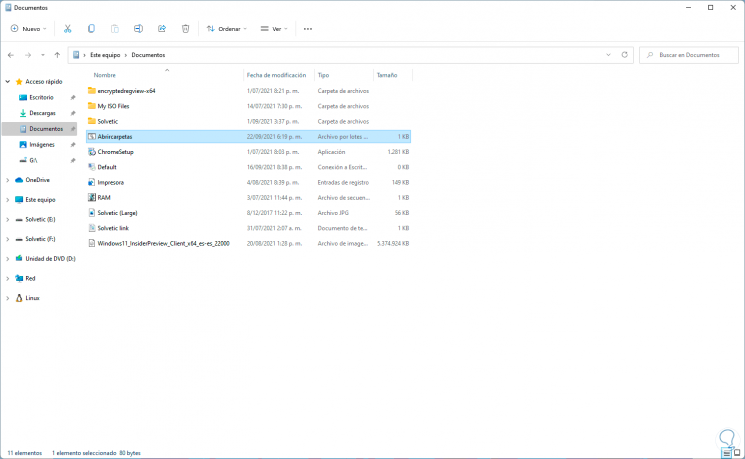
Étape 5
Nous exécutons le fichier .bat et les dossiers indiqués seront ouverts :
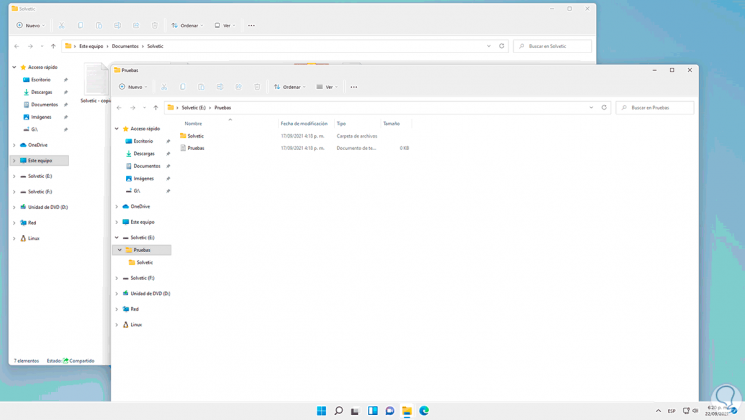
2. Comment ouvrir deux ou plusieurs dossiers en même temps Windows 11 depuis Démarrer
Cette option nous permet de démarrer Windows 11 les dossiers souhaités s’ouvrent automatiquement pour gagner du temps. Étape 1
Si c’est votre option la plus viable, nous ouvrons Exécuter depuis le début :
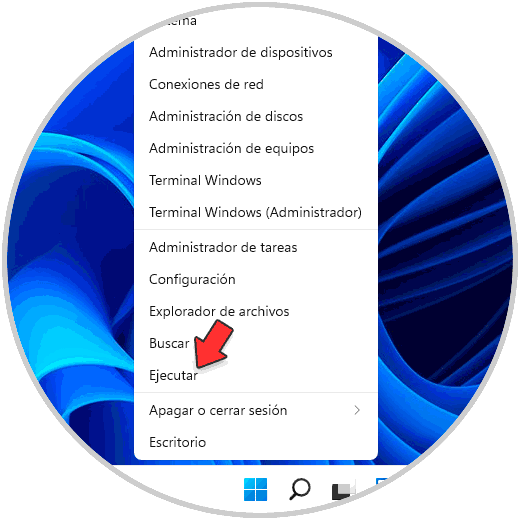
Étape 2
Nous saisissons « Shell : démarrage commun » dans la fenêtre Exécuter :
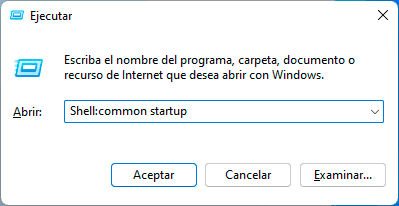
Étape 3
Nous cliquons sur OK pour accéder à l’emplacement où les options de démarrage de Windows 11 sont chargées :
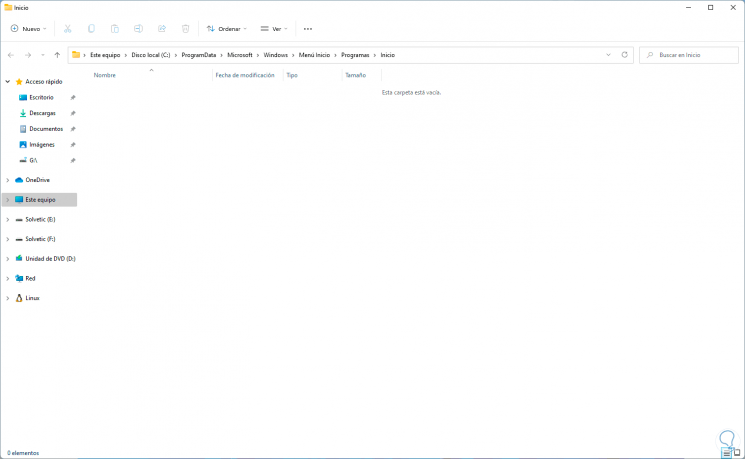
Étape 4
Dans la fenêtre Démarrer nous collons le fichier .bat créé précédemment et il faudra confirmer le processus :
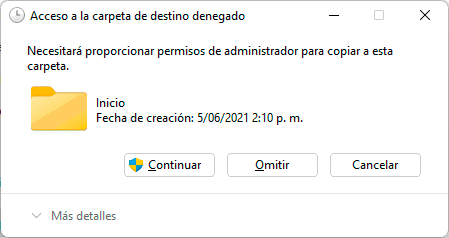
Etape 5
On clique sur Continuer pour y coller le .bat :
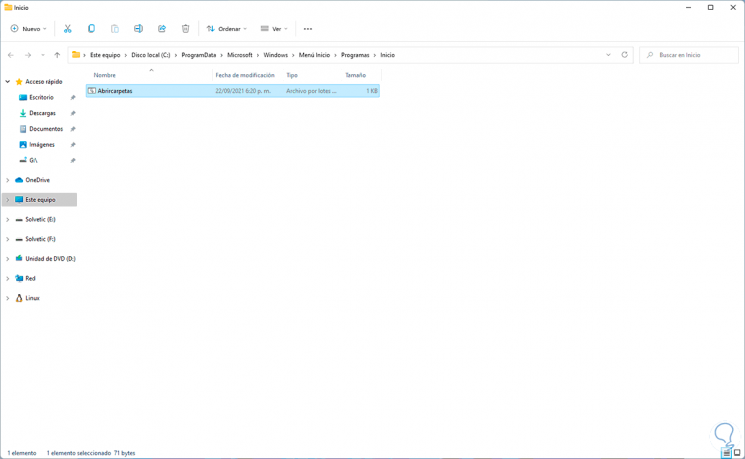
Ainsi, au démarrage de Windows 11, le fichier .bat s’exécutera automatiquement et les fenêtres qui y sont affectées s’ouvriront. C’est le moyen le plus simple d’ouvrir deux ou plusieurs dossiers en même temps dans Windows 11.
